Hoe vind ik mijn Apple Watch
De Apple Watch is de ideale draagbare metgezel voor uw iPhone. Maar wat als u uw apparaat verliest? Hier leest u hoe u uw draagbare metgezel kunt herstellen. Leer bovendien een paar trucjes om te voorkomen dat u uw horloge achterlaat.
Vind je verloren Apple Watch
Gelukkig, toen Apple zijn high-tech smartwatch ontwierp, omvatte het de mogelijkheid om het te lokaliseren met een gratis app die beschikbaar is op je iPhone, iPad, en pc. De Vind mijn iphone app stelt Apple-bezitters in staat hun zoekgeraakte uitrusting te vinden.
Om uw Apple Watch te vinden via Vind mijn iphone, moet uw horloge zijn gekoppeld aan uw Apple ID en moet de functie actief zijn. Zoek mijn iPhone is standaard ingeschakeld.
Zoek mijn iPhone openen (vanaf iPhone of iPad)
Als u op zoek bent naar uw Apple Watch, kunt u de Vind mijn iphone app voor iedereen beschikbaar iOS apparaten. Als de app momenteel niet op uw smartphone of tablet is geïnstalleerd, kunt u deze gratis downloaden in de App Store.
In de Vind mijn iphone app, tik op apparaten.
Selecteer uw Apple Watch uit de lijst met aangesloten iOS-apparaten.
-
De kaart toont nu de locatie van uw Apple Watch. Selecteer Geluid afspelen om je Apple Watch een geluid te laten weglaten; als het in de buurt is, zou het nu gemakkelijk te vinden moeten zijn.
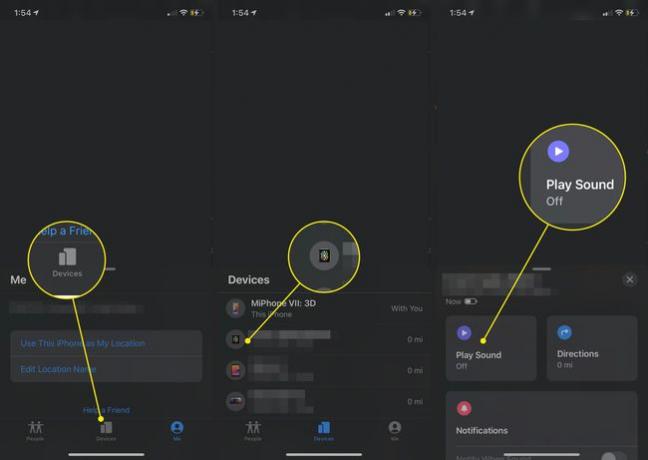
Zoek mijn iPhone openen (vanaf Windows of Mac)
Als je geen toegang hebt tot een ander Apple-apparaat, kun je je verloren Apple Watch terugvinden vanaf elke pc met een internetverbinding.
Op bezoek komen iCloud.com en meld je aan met je Apple-ID en wachtwoord.
-
Selecteer in het pictogramraster Zoek iPhone.

-
Selecteer boven aan het scherm Alle apparaten.

-
Selecteer uw Apple Watch van de lijst.
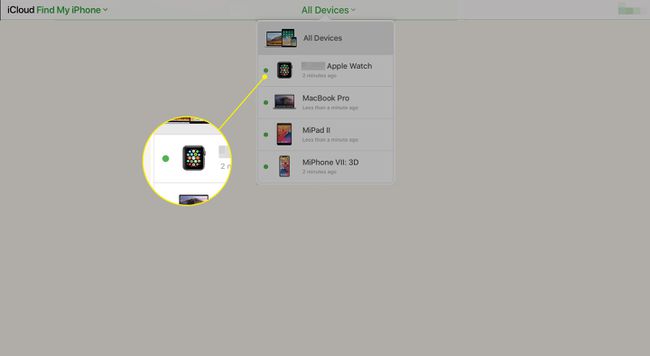
-
De kaart toont nu de locatie van uw Apple Watch. Selecteer in de rechterbovenhoek van het scherm Geluid afspelen.
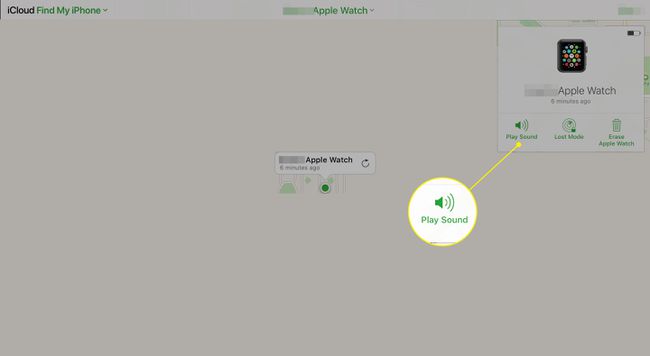
Kan Apple Watch niet vinden
Er kunnen zich omstandigheden voordoen waarin u uw Apple Watch niet kunt vinden via Vind mijn iphone of laat het een geluid spelen. Een voorbeeld hiervan is dat de batterij van de smartwatch leeg is; in dit geval kan de applicatie u de laatst bekende locatie van het horloge laten zien.
Apple Watches die op wifi werken, kunnen de locatie alleen rapporteren wanneer ze zijn verbonden met een bekend wifi-netwerk. Als je een mobiele Apple Watch hebt, zou deze moeten rapporteren zolang deze is geregistreerd bij je mobiele provider en een voldoende signaal heeft.
In beide gevallen is uw enige optie om de Apple Watch te lokaliseren met behulp van de laatst bekende positie zoals gerapporteerd door Vind mijn iphone. Als u uw horloge nog steeds niet kunt vinden, raden we u aan het in Verloren modus Zoals hieronder beschreven.
Schakel de verloren modus in voor Apple Watch (van iPhone of iPad)
Als u uw Apple Watch niet kunt vinden, kunt u deze in de Verloren-modus zetten, zodat deze kan worden vergrendeld en eventuele vinders op de hoogte kunnen worden gesteld van de verloren status. Hier leest u hoe u het proces uitvoert vanaf een iOS-apparaat:
Selecteer onder aan de pagina Apparaten.
Selecteer uw Apple Watch uit de lijst met aangesloten iOS-apparaten.
-
Tik Activeren onder Markeren als verloren.
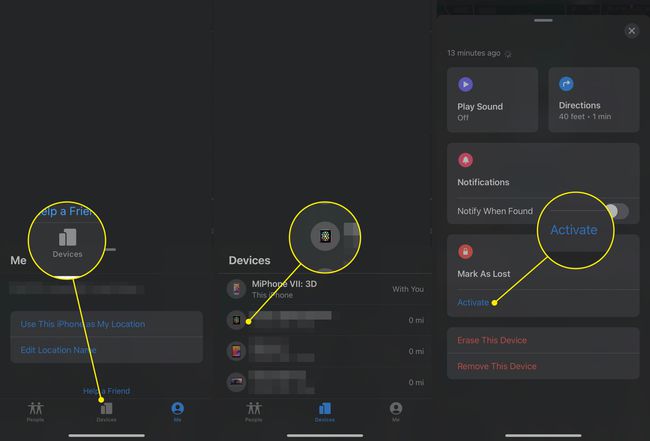
Tik om te bevestigen dat u het apparaat als verloren wilt markeren.
-
Voer een telefoonnummer in dat op uw Apple Watch kan worden weergegeven als iemand het vindt.
Deze stap is optioneel.
Voer een aangepast bericht in of selecteer onmiddellijk Gedaan om het standaardbericht van Apple te gebruiken.
Schakel de verloren modus in voor Apple Watch vanaf een Mac
U kunt ook inschakelen Verloren modus vanaf elke pc met een internetverbinding.
Op bezoek komen iCloud.com en meld je aan met je Apple-ID en wachtwoord.
-
Selecteer in het pictogramraster Zoek iPhone.

-
Selecteer boven aan het scherm Alle apparaten.

-
Kies je Apple Watch van de lijst.
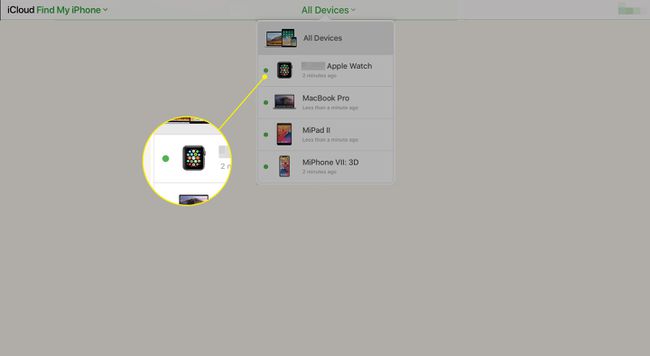
-
De kaart toont nu de locatie (of de laatst bekende locatie) van je Apple Watch. Selecteer in de rechterbovenhoek van het scherm Verloren modus.
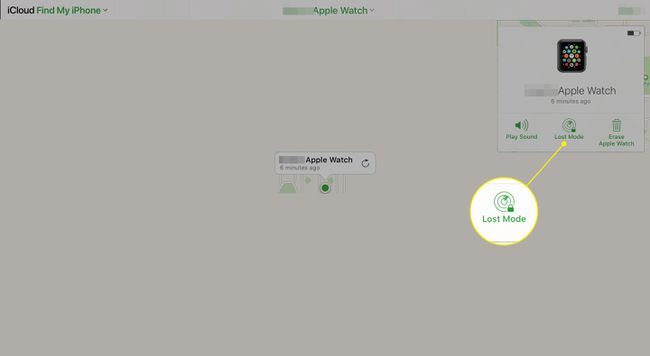
-
Voer een telefoonnummer in dat op je Apple Watch moet worden weergegeven als iemand het vindt.
Deze stap is optioneel.
Voer een aangepast bericht in om op uw Apple Watch weer te geven en selecteer vervolgens Gedaan om de verloren modus in te schakelen.
Om de verloren modus uit te schakelen, opent u de Vind mijn iphone app en navigeer terug naar je Apple Watch. Wanneer u de selecteert Verloren modus knop onder Acties, kunt u de functie uitschakelen.
Voorkom dat u uw Apple Watch kwijtraakt
Hoewel niet veel meer dan aandacht ervoor kan zorgen dat u uw Apple Watch niet kwijtraakt, biedt één beveiligingsbedrijf een oplossing voor het probleem. De mensen bij Pas op hebben een Apple Watch-app geïntroduceerd als onderdeel van hun standaard Lookout-beveiligingstoepassing voor iOS.
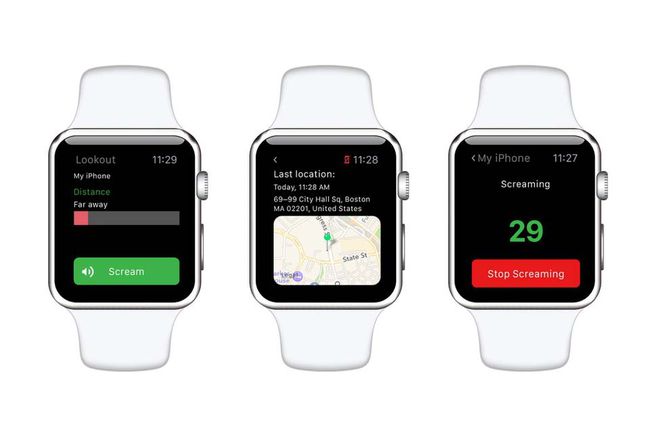
Door de software te downloaden en in te stellen, waarschuwt uw iPhone u zodra de communicatie met uw horloge verloren gaat - een manier om ervoor te zorgen dat u het niet achterlaat.
Zorg ervoor dat uw Apple Watch de Vind mijn iphone functie is ingeschakeld en dat deze niet per ongeluk is uitgeschakeld. Lees meer over de functie op Apple.com.
